Radioritual, organizarea de redare video de înaltă calitate - MPC, ffdshow, SVP, reclock
Vă rugăm să rețineți. Nu sunt nici un fel de garanție în buna funcționare a setărilor prezentate aici pe orice alta decât propriul echipament.
Dacă sistemul dumneavoastră nu îndeplinește această cerință, aceasta nu înseamnă că aceste setări nu va funcționa deloc. Probabil trebuie să excludă anumite componente, sau reduce calitatea tratamentului (a se vedea. Secțiunea „Recomandări pentru calculatoare mai lente“)
Pentru o funcționare stabilă, avem nevoie de anumite versiuni, testate de software și codec-uri. Cu toate acestea, cel mai probabil, o combinatie de versiuni mai noi vor fi, de asemenea operațional. Astfel, dacă aveți orice probleme, sau ați găsit unele bug semnificative - puteți descărca cea mai recentă versiune de pe site-ul său oficial (a se vedea link-ul de la sfârșitul articolului). Voi descrie configurarea pentru versiunile găzduite de mai jos.
Și astfel că este ceea ce avem nevoie (descărcați aceste fișiere, dar nu instalați nimic):
Această etapă este foarte importantă - aceasta depinde de stabilitatea componentelor instalate. Algoritmul este după cum urmează:
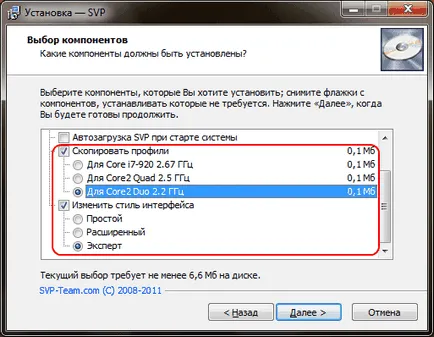
4.1 Media Player Classic Homecinema

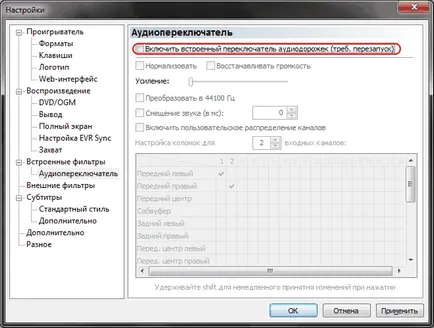
Pentru a elimina lanțul de link-ul inutile, ar trebui să dezactivați player-ul încorporat comutator piese. Pentru a face acest lucru, vom folosi, de asemenea ffdshow.
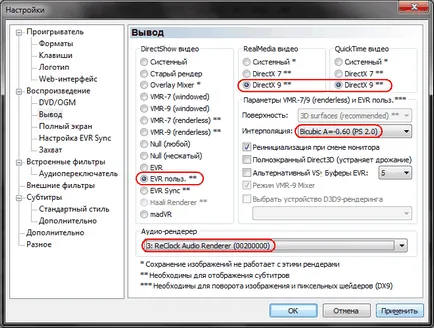
Aici sunt incluse trebuie să fie principal de redare EVR, setați interpolare bicubic cu anti-aliasing maximă, și să permită utilizarea ReClock de redare audio. După setările nu sunt uitați să faceți clic pe butonul Apply.
4.2 / decodor audio video ffdshow
4.2.1 Video
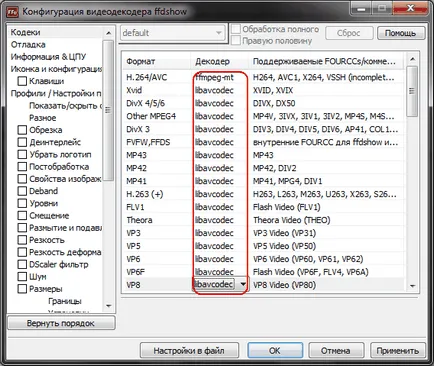
Aici este posibil set de formate (pentru care a interzis decodarea) decodor libavcodec.
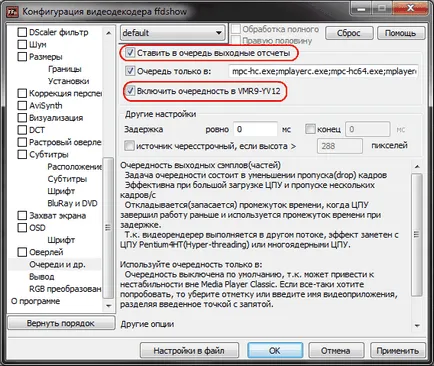
Vor fi utile pentru a include toate (pentru a procesa mai multe fire).
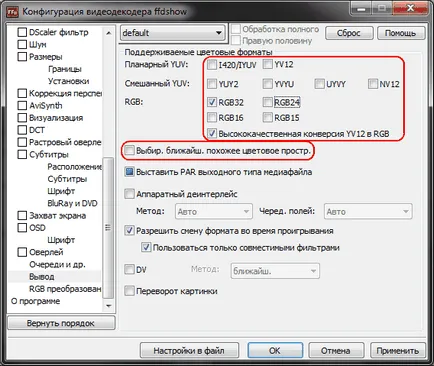
Formatul de ieșire RGB32 stabili o conversie ridicată de YV12, care va asigura reproducerea cât mai precisă a culorilor.
4.2.2 Audio
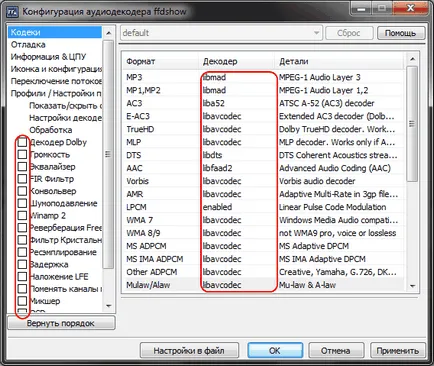
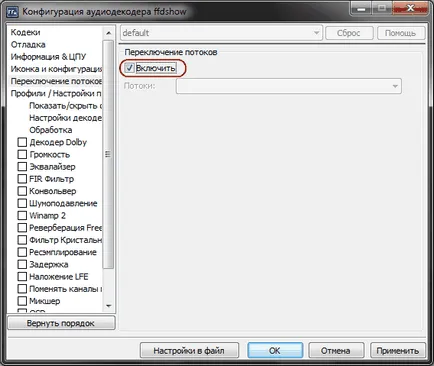
Aici este necesar să se includă fluxuri de comutare (piese).
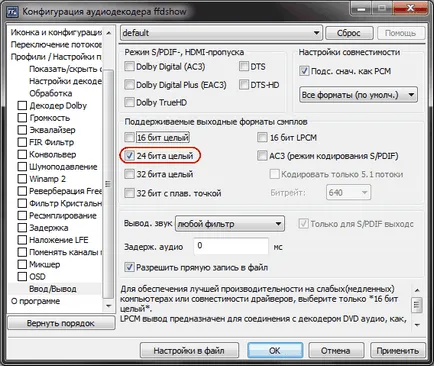
audio de ieșire va fi în 24 de biți PCM. Dacă driver-ul audio nu are suport pentru 24 de biți în modul 16 biți.
ATENȚIE. Pentru a reda corect înregistrarea audio în setările de placa de sunet, trebuie să fie specificate configurația reală a sistemului de boxe (sau căști).
4.3 ReClock
Setarea ReClock extrem de simplu. Trebuie doar să mergi la Start-> Programe-> ReClock-> Configurare ReClock și verificați setările:
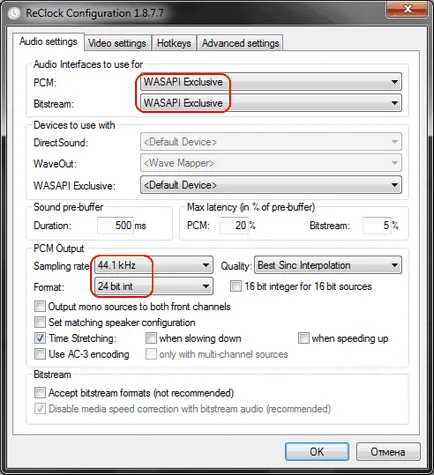
Notă privind Sampling Rate (rata de eșantionare) și Format (adâncimea cuantizare în biți). Adâncimea de cuantificare ar trebui să fie setat la fel ca în setările de ieșire audio ffdshow. Rata - în funcție de frecvența de referință a cardului de sunet (aceasta este, de obicei, pentru 48 kHz hărți încorporate).
4.4 SVP Manager de
În orice caz, verificați numărul de fire de prelucrare instalate în managerul - pentru performanțe optime trebuie să corespundă cu numărul de procesoare logice în calculator (de exemplu, procesoare dual-core cu tehnologie HyperThreading, numărul de procesoare logice este de patru). Pentru trinuclear (sau mai multe) procesoare pot folosi formula empirică: Numărul Curente = 1.823 * număr de nuclee (de exemplu, set 7 fluxuri către procesor quad).
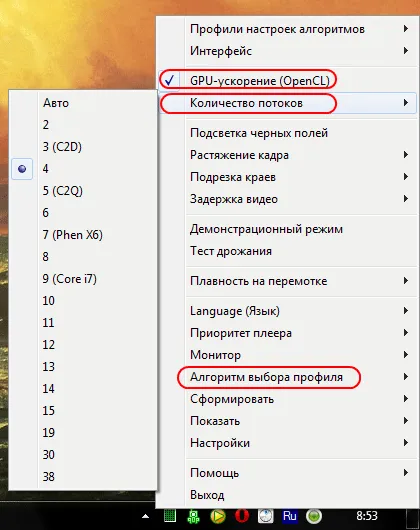
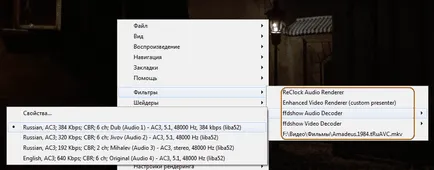
Acum, să acorde o atenție la tava de sistem. Ar trebui să existe trei icoane: decodor video ffdshow, ffdshow decodor audio, ReClock și SVP Manager:
Atunci când indicatorul de întârziere de peste pictograma ffdshow să fie informații de ieșire despre fluxul de intrare și de ieșire:
În cazul în care nu funcționează ReClock de redare audio - verificați din nou setarea de ieșire audio, în special format.
Dacă ReClock pictogramă roșie. click pe ea și selectați colțul din dreapta sus al ratei de reîmprospătare a monitorului:
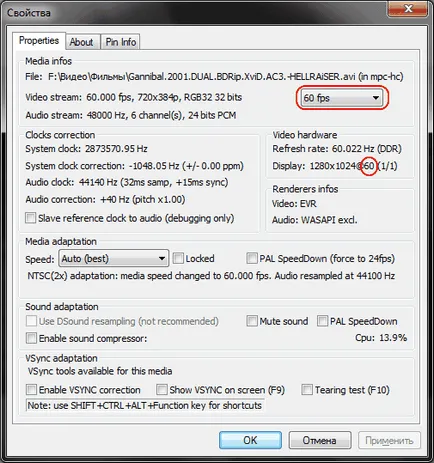
Acum, faceți clic dreapta în timp ce joacă în player-o combinație de Ctrl + J. Ecranul ar trebui să afișeze informații și programul de sincronizare:

Notă linia verde: În mod ideal, ar trebui să fie o linie dreaptă, dar acest lucru nu este întotdeauna cazul. Wavelets amplitudine peste o diviziune (axa verticală) conduc la deviație cadru vizibil (deviere percepută ca snubs unice de crispare, constant - ca jitter) - aceasta indică o lipsă de performanță a sistemului sau o problemă cu driverele. Stabilitatea de sincronizare vizual poate fi evaluată prin apăsarea Ctrl + T.
De asemenea, rețineți diferența de nivel a liniilor verde și roșu - ar trebui să fie întotdeauna aproximativ aceeași (sau ușor fluctueze o valoare relativ constantă). În cazul în care primul grafic progresiv se apropie mai mult de-al doilea. Trebuie să modificați frecvența la setările ReClock (vezi mai sus.) - de obicei 60-59.940 FPS.
Dacă o imagine este convulsie puternic. iar graficul este rupt în sus și în jos, verificați de încărcare procesor (Ctrl + Alt + Del) -, eventual, puterea sa nu este suficient pentru a converti rata de cadre. În acest caz, faceți dublu clic pe pictograma din tava de sistem SVP și să încerce să reducă opțiunile de conversie.
Dacă apăsați Ctrl + T pe verticală benzi de rulare observate incizii orizontale. Acest lucru înseamnă că există o sincronizare verticală probleme. Încercați să includă sincronizarea alternativă:
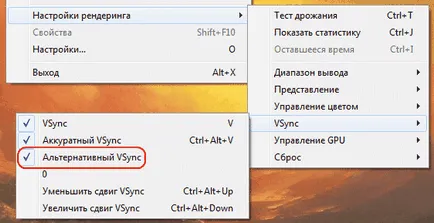
Notă: sincronizarea este de asemenea posibilă instabilitate după părăsirea unor 3D aplicații. Deci, puteți încerca să reporniți computerul.
În cazul în care utilizarea CPU este scăzută (mai puțin de 90%), imaginea este în general stabilă, dar, ocazional, zvârcolindu (în special atunci când mișcarea uniformă a camerei), încercați să includă un mod Direct3D ecran complet.